「WiFiMap」手機 WiFi 上網 走到哪就用到哪!?
不知道有沒有很多人跟我一樣,手機沒有辦上網吃到飽方案?因為其實常常宅在家,最長時間就是待在公司跟家裡,而公司跟家裡都有 WiFi 可以使用,實在是不需要辦吃到飽!但偶爾出門在外想上傳一下照片,分享心情的話,總還是需要用到網路,如果沒有辦 3G 上網或嫌 3G 上網太慢,其實現在有很多免費的 WiFi 可以用哦!
雖然手機本身就可以搜尋附近的 WiFi 訊號,但若附近剛好沒有可用的 WiFi 而又很想上網的話,「 WiFiMap」可以幫你來找找附近 500 公尺內有什麼可用的 WiFi,是還蠻不錯方便的 APP!
WiFi 的搜尋結果還分為需要金鑰的或免費開放的訊號,並可用地圖顯示訊號位置,在找到免費開放的 WiFi 後,就可以移動前往到該訊號附近,然後連線上網了。在搜尋之前,記得先開啟手機的 WiFi 功能才能開始搜尋(是開啟 WiFi 連線功能,此 APP 在非連線狀態下即可搜尋),使用時也最好可以開啟 GPS 定位,這樣搜尋的結果才會比較精準哦!
▇ 軟體小檔案 ▇
- 軟體名稱:WiFiMap ( WiFi 網路檢測)
- 軟體版本:1.0.2
- 軟體語言:繁體中文
- 軟體性質:免費軟體
- 檔案大小:338k
- 系統支援:Android 系統( Android 最低版本需求:2.1 以上)
- 軟體下載:在 Android 手機中開啟 Play 商店,搜尋「 WiFiMap 」即可下載安裝,或「按這裡」從網頁遠端安裝。
使用方法:
第1步 開啟手機 WiFi 功能後,點開 WiFiMap 程式,就會開始搜尋附近可用的 WiFi 訊號。訊號分為需要輸入金鑰的,或是免費開放的,可以透過前方的圖示來判別。或按上方的圖示,直接看免費的有哪些可以用!
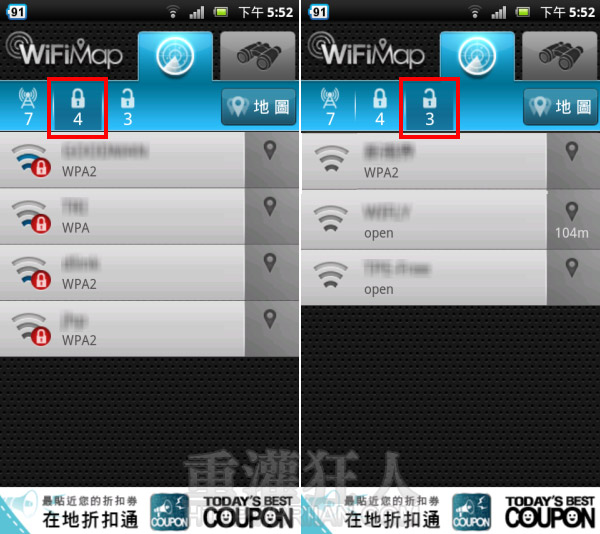
第2步 按下右方「地圖」按鈕,可以地圖模式檢視這些訊號的位置,若有合用的 WiFi,可直接點選開啟資訊頁,按下方的「連線」按鈕即可開始連線。
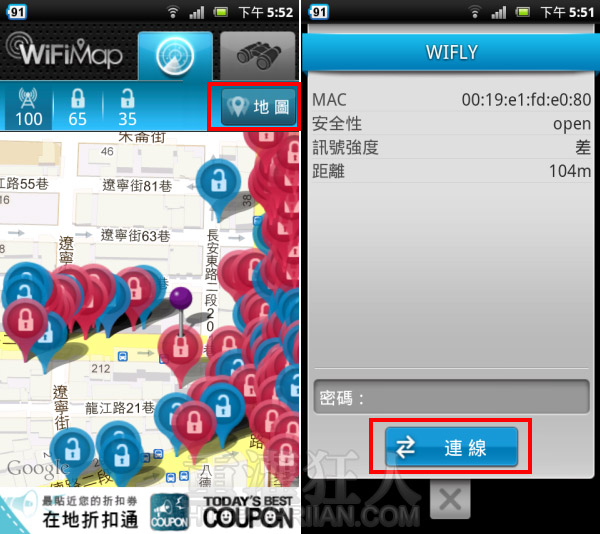
第3步 按下上方的「望遠鏡」圖示,可轉換為望遠鏡模式,可搜尋附近 500 公尺內的 WiFi 訊號。後方會提供距離資訊,同樣的按下「地圖」也可切換地圖顯示,更容易了解訊號的位置。不過使用望遠鏡模式搜尋到的訊號,因為距離太遠是無法直接連線的哦!只要靠近可連線的範圍就會在「雷達模式」看到該 WiFi 訊號了,這時,才可以連線哦!
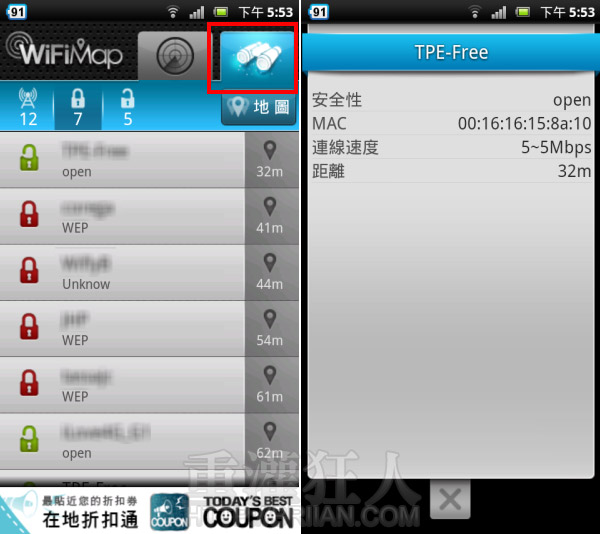
樓上的應該是沒有搞清楚這程式的用途吧!
當然是還沒連上 wifi 熱點才需要用這程式去搜尋,
找到可以連線的熱點後就可以連上啦!
只開了wifi功能
沒連上任何的wifi熱點
還是不能用這個程式吧
說的好像沒錯~感覺有點雞肋